Hai kawan-kawan kali ini aku akan mengajarkan kalian gimana sih cara mengkonfigurasi Access Point?. Kali ini aku memakai AP (Access Point) TP Link yang populer saat ini. Apa itu Access Point?Access Point Atau Titik Akses adalah perangkat keras yang digunakan dalam jaringan area lokal nirkabel untuk mengirim dan menerima data. Singkatnya, perangkat ini adalah titik akses yang menghubungkan pengguna ke pengguna lain di jaringan dan bertindak sebagai titik koneksi untuk WiFi dan jaringan kabel tetap. Apa sih fungsi Access Point Itu?
Fungsi utama AP (Access Point) Sebagai server Dynamic Host Configuration Protocol (DHCP), memungkinkan memberikan alamat IP ke setiap perangkat yang terhubung. Menyediakan WEP (Wired Equivalent Privacy) dan WAP (Wireless Application Protocol). Ini adalah keamanan jaringan nirkabel menggunakan otentikasi pencocokan kunci yang disediakan oleh klien ke titik akses. WAP adalah metode keamanan yang dibuat untuk melengkapi metode WEP dengan menambahkan deskripsi.
Cara Kerja AP (Access Point)
Seperti yang Anda ketahui, titik akses berfungsi saat perangkat mencoba mengakses jaringan. Sebagai aturan umum, layar yang meminta Anda memasukkan kata sandi akan ditampilkan di layar ponsel cerdas Anda. Titik akses kemudian menghubungkan perangkat dengan menguji bahwa kata sandi yang dimasukkan untuk akses sudah benar.
Hal yang harus di perhatikan sebelum mengkonfigurasi AP (Acces Point), perhatikan kesehatan fisik pada AP (Access Point) sebelum melakukan penyettingannya. Setelah itu perhatikan simbol LED yang ada di AP tersebut.
Pastikan kabel power pada AP (Access Point) tercolok dengan benar, dan pastikan kabel LAN sudah tersedia. Selanjutnya colok kabel LAN pada slot Ethernet bebas mau dicolokan ke slot Ethernet berapapun. Lalu sambung kan LAN tersebut ke Komputer atau Laptop kita hingga tersambung.
Setelah tercolok kawan-kawan bisa langsung masuk untuk menuju ke WEB yang tersedia dari AP tersebut. Untuk AP (Access Point) yang saya gunakan yaitu memiliki IP address 192.168.1.1.
Setelah berhasil masuk ke settingan pertama yang harus kita lakukan yaitu menggubah SSID/Username pada AP (Access Point). Cara nya kita masuk ke settingan Wireless, jika sudah masuk ke settingan Wireless lannjut masuk ke settingan Wireless Setting. Sehabis itu di dalam settingan nya terdapat SSID nah kalian bisa bebas mengubah SSID contoh dengan nama kawan-kawan itu sendiri. Setelah SSID sudah sesuai apa yang kita mau lalu kawan-kawan Save.
Nah agar aman yuk kita perkuat!!. Pertama-tama kita masuk ke settingan Wireless Security, selanjutnya akan keluar pilihan security yang akan kita gunakan di sini aku menggunakan WPA-PSK/WPA2-PSK. Lalu kita buat Password yang kita ingin kan disarankan menggunakan Password yang agak sulit atau menggunakan 8 karakter. Setelah kita buat Password, lalu kawan-kawan save.`
Setelah sudah selesai mengkonfigurasikan AP kawan-kawan, sebaik nya kita lakukan reboot wifi agar konfigurasi yang kita buat akan terpasang pada AP (Access Point) yang kita setting.
Terimakasih jika ada tulisan yang membingungkan kawan-kawan sekalian, mohon dimaafkan. Sekian dari saya MUMETTECH terimakasih dan Good Luck!! Kawan-kawan.
Spesifik yang penulis gunakan
Acces Point
WIRELESS
Standards :Wi-Fi 4 IEEE 802.11n/b/g 2.4 GHz
WiFi Speeds :N300 2.4 GHz: 300 Mbps (802.11n)
WiFi Range :2 Bedroom Houses 2× Fixed Antennas
WiFi Capacity :Legacy Working Modes Router Mode
HARDWARE
Processor :Single-Core CPU
Ethernet Ports :1× 10/100 Mbps WAN Port
4× 10/100 Mbps LAN Ports
Buttons :Reset Button
Power :9 V ⎓ 0.6 A
SECURITY
WiFi Encryption :WEP
WPA
WPA2
WPA/WPA2-Enterprise (802.1x)
Network Security :SPI Firewall
Access Control
IP & MAC Binding
Application Layer Gateway
Guest Network :1× 2.4 GHz Guest Network
SOFTWARE
Protocols :IPv4
IPv6
Parental Controls :URL Filtering
Time Controls
WAN Types :Dynamic IP
Static IP
PPPoE
PPTP
L2TP
Quality of Service :QoS by Device
NAT Forwarding :VIrtual Server
Port Forwarding
Port Triggering
DMZ
UPnP
IPTV :IGMP Proxy
IGMP Snooping
DHCP :Address Reservation
DHCP Client List
Server
DDNS :NO-IP
Comex
DynDNS
Management :Tether App
Webpage
Check Web Emulator>
PHYSICAL
Dimensions (W×D×H) :6.9 × 4.6 × 1.3 in
(173 × 118 × 33mm)
Package Contents :Wi-Fi Router TL-WR841N
Power Adapter
RJ45 Ethernet Cable
Quick Installation Guide
OTHER
System Requirements :Internet Explorer 11+, Firefox 12.0+, Chrome 20.0+, Safari 4.0+, or other JavaScript-enabled browser.
Cable or DSL Modem (if needed).
Subscription with an internet service provider (for internet access).
Certifications :FCC, CE, RoHS
Environment :Operating Temperature: 0℃~40℃ (32℉ ~104℉)
Storage Temperature: -40℃~70℃ (-40℉ ~158℉)
Operating Humidity: 10%~90% non-condensing
Storage Humidity: 5%~90% non-condensing
TEST DATA
WiFi Transmission Power : CE : <20dBm(2.4GHz)
FCC : <30dBm
WiFi Reception Sensitivity : 270M: -70dBm@10% PER
130M: -74dBm@10% PER
108M: -74dBm@10% PER
54M: -77dBm@10% PER
11M: -87dBm@8% PER
6M: -90dBm@10% PER
1M: -98dBm@8% PER
Kesesuaian / Kecocokan :Horizontal Gigabit Ethernet,
100BaseTX
100BaseVG ANYLAN
155ATM
622ATM
NTSC/PAL Component or Composite Video
AES/EBU Digital Video
RS-422
Panjang Kabel :305 m
Lain-lain
:4 Pair Unshielded Datatwist(R) 5E Cable
CAT5E Non Plenum
24 AWG (.20 SQ MM)
(UL) Type CMR 75C
C(UL) Type CMR 75C
Verified (UL) Category 5E
Polyolefin Insulation
Twisted pairs
Rip Cord
PVC Jacket
Storage Temperature Range: -20°C To +75°C
Installation Temperature Range: 0°C To +60°C
Operating Temperature Range: -20°C To +60°C
Max. Recommended Pulling Tension: 155.687 N
Min. Bend Radius/Minor Axis: 20.320 mm
Min. Bend/Installation: 48.260 mm
Capacitance : 49.215 pF/m
VP : 70%
Delay : 538 @ 100MHz ns/100m
Delay Skew : 45 ns/100 m
DCR @ 20°C : 9.38 Ohm/100 m
Voltage : 300 V RMS
DCR Unbalance @ 20°C : 3%




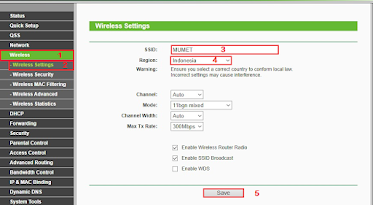



Posting Komentar
Posting Komentar